今回は、Vue.jsにBootstrapを導入していこうと思います!
デザインに自信がない方や、デザインに時間をあまりかけずにそれなりのものを作っていきたい方におすすめしたい内容です。
現場でもよく使われるフレームワークなので、ぜひ参考にしてみてください!
- デザインに自信がない
- デザインにあまり時間をかけたくない
- それなりのデザインで作成したい
- UIフレームワークを使ってみたい
学習に使った本はこちら!
 クマじい
クマじいAmazon Kindle Unlimited でもVue.jsの本はいっぱいあるんじゃ!!
Bootstrapを導入してみよう!



わしはデザインが苦手だからの〜。
苦手でもかっこいいUIにできるのがBootstrapなので安心してください!
Bootstrapを導入していきますが、もしVueのアプリをまだ作ったことがない方は、こちらから雛形のVueアプリを作ってからみてもらえるとわかりやすいと思います!




では早速始めていきます!
Bootstrapをインストール方法を確認しよう!
まずは、Bootstrapをインストールします。
ただ、今回はBootstrapではなく、BootstrapをVue用にカスタマイズされた「BootstrapVue」を使っていきます!
BootstrapVueの公式ページを確認すると、下記のようにインストールすると記載があります。
今回は、前回まで使っていた「npm」でインストールするので、「With npm」でやっていきます。
# With npm npm install vue bootstrap bootstrap-vue # With yarn yarn add vue bootstrap bootstrap-vue
ただ、vue create [app_name]のコマンドで、雛形を作った場合、vueはすでにインストールされています。
このままインストールしても、問題ないのですが今回は、package.jsonを確認してインストールされていないものだけインストールしていくことにします!
package.jsonを確認しよう!
実際にvueがインストールされていることを確認してみようと思います!
とその前にpackage.jsonはどのようなものなのかというと、
- package.json
-
依存関係を記載したJSONファイルです。
- プロジェクト毎に必要なパッケージの名前とバージョンを記述する
- npm install [package_name]を実行すると、package.jsonのdependenciesに記述してくれる。
- npm installを実行すると、package.jsonに記載のあるパッケージと依存しているパッケージを自動インストールしてくれる
GITなどを使って複数人で開発をしている場合、同じpackage.jsonからnpm installをすることで、同じ開発環境を複製することができる仕組みです!
すなわち、今回はpackage.jsonに記載のないパッケージをインストールしてあげてpackage.jsonに記述されている状態にしてあげればいいということです!
sample-client(作成時につけたProject名)>package.jsonを見てみましょう!
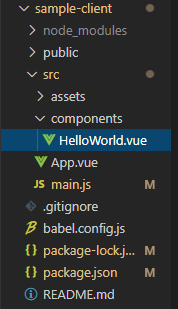
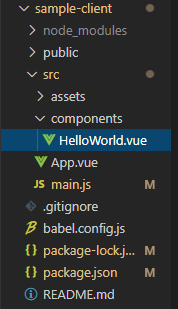
package.json
{
"name": "sample-client",
"version": "0.1.0",
"private": true,
"scripts": {
"serve": "vue-cli-service serve",
"build": "vue-cli-service build",
"lint": "vue-cli-service lint"
},
"dependencies": {
"core-js": "^3.6.5",
"vue": "^2.6.11"
},
"devDependencies": {
"@vue/cli-plugin-babel": "~4.5.0",
"@vue/cli-plugin-eslint": "~4.5.0",
"@vue/cli-service": "~4.5.0",
"babel-eslint": "^10.1.0",
"eslint": "^6.7.2",
"eslint-plugin-vue": "^6.2.2",
"vue-template-compiler": "^2.6.11"
},
"eslintConfig": {
"root": true,
"env": {
"node": true
},
"extends": [
"plugin:vue/essential",
"eslint:recommended"
],
"parserOptions": {
"parser": "babel-eslint"
},
"rules": {}
},
"browserslist": [
"> 1%",
"last 2 versions",
"not dead"
]
}今のところ、vueはインストールされているようですね。(正確には、依存関係として記載がある状態。)
なので、今回は「bootstrap」「bootstrap-vue」をインストール(package.jsonに追記)していこうと思います!
コマンドは、BootstrapVueをインストールしたいアプリのディレクトリに移動して、
「npm install bootstrap bootstrap-vue」で実行します!
C:\Users\*****\Documents\sample-vue-app> cd .\sample-client\
C:\Users\*****\Documents\sample-vue-app\sample-client> npm install bootstrap bootstrap-vue
・・・
+ bootstrap@4.6.0
+ bootstrap-vue@2.21.2
added 14 packages from 20 contributors and audited 1327 packages in 18.187s
71 packages are looking for funding
run `npm fund` for details
found 0 vulnerabilities
メッセージが、いくつか出てきますが終了して、package.jsonの中身が下記のようになっていればOKです!
{
"name": "sample-client",
"version": "0.1.0",
"private": true,
"scripts": {
"serve": "vue-cli-service serve",
"build": "vue-cli-service build",
"lint": "vue-cli-service lint"
},
"dependencies": {
"bootstrap": "^4.6.0",
"bootstrap-vue": "^2.21.2",
"core-js": "^3.6.5",
"vue": "^2.6.11"
},
"devDependencies": {
"@vue/cli-plugin-babel": "~4.5.0",
"@vue/cli-plugin-eslint": "~4.5.0",
"@vue/cli-service": "~4.5.0",
"babel-eslint": "^10.1.0",
"eslint": "^6.7.2",
"eslint-plugin-vue": "^6.2.2",
"vue-template-compiler": "^2.6.11"
},
"eslintConfig": {
"root": true,
"env": {
"node": true
},
"extends": [
"plugin:vue/essential",
"eslint:recommended"
],
"parserOptions": {
"parser": "babel-eslint"
},
"rules": {}
},
"browserslist": [
"> 1%",
"last 2 versions",
"not dead"
]
}npm install [package_name]で、package.jsonに追記すると同時にインストールもするので、これでBootstrapVueのインストールは完了です!
BootstrapVueを適応していこう!
BootstrapVueをインストールするだけでは、使うことはできません。
次は、BootstrapVueを適応していこうと思います!
sample-client(作成時につけたProject名)>src>main.jsを開いてください!
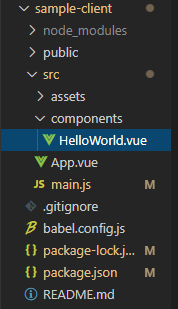
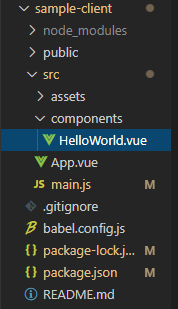
下記の内容になるように「add」とコメントがついている場所を追記してください!
main.js
import Vue from 'vue'
import App from './App.vue'
// bootstrap-vueからBootstrapVue,IconPluginをインポートする
import { BootstrapVue, IconsPlugin } from 'bootstrap-vue' // add
// Bootstrap と BootstrapVueのCSSファイルをインポート(順序はBootstrap⇒BootstrapVue)
import 'bootstrap/dist/css/bootstrap.css' // add
import 'bootstrap-vue/dist/bootstrap-vue.css' // add
// BootstrapVueをプロジェクト全体で利用できるようにする
Vue.use(BootstrapVue) // add
// BootstrapVueアイコンコンポーネントプラグインの使用
Vue.use(IconsPlugin) // add
Vue.config.productionTip = false
new Vue({
render: h => h(App),
}).$mount('#app')ここまでできたら、一旦確認してみましょう!
npm run serveを実行して、ローカルで確認してみてください!
C:\Users\*****\Documents\sample-vue-app\sample-client> npm run serve
> sample-client@0.1.0 serve C:\Users\*****\Documents\sample-vue-app\sample-client
> vue-cli-service serve
INFO Starting development server...
98% after emitting CopyPlugin
DONE Compiled successfully in 15354ms 21:43:03
App running at:
- Local: http://localhost:8080/
- Network: http://192.168.0.105:8080/
Note that the development build is not optimized.
To create a production build, run npm run build.
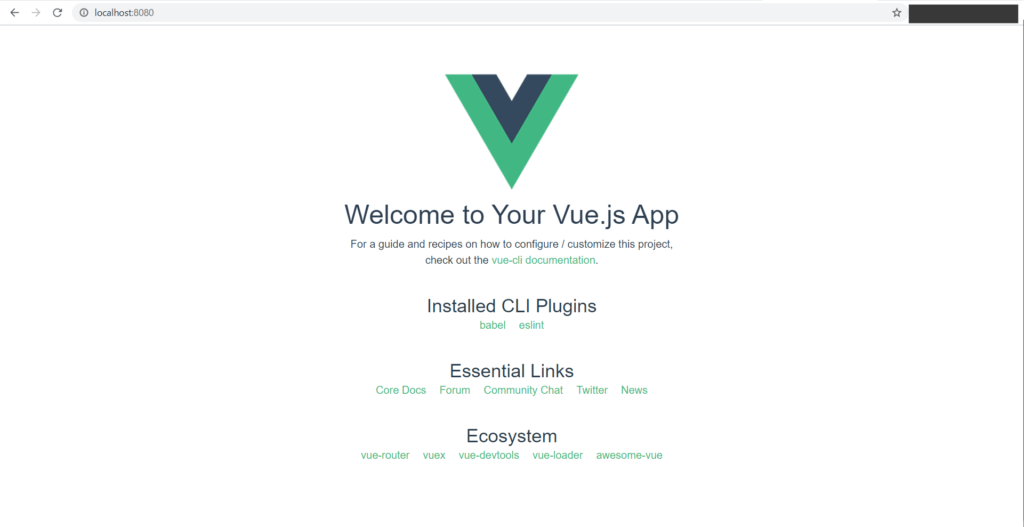
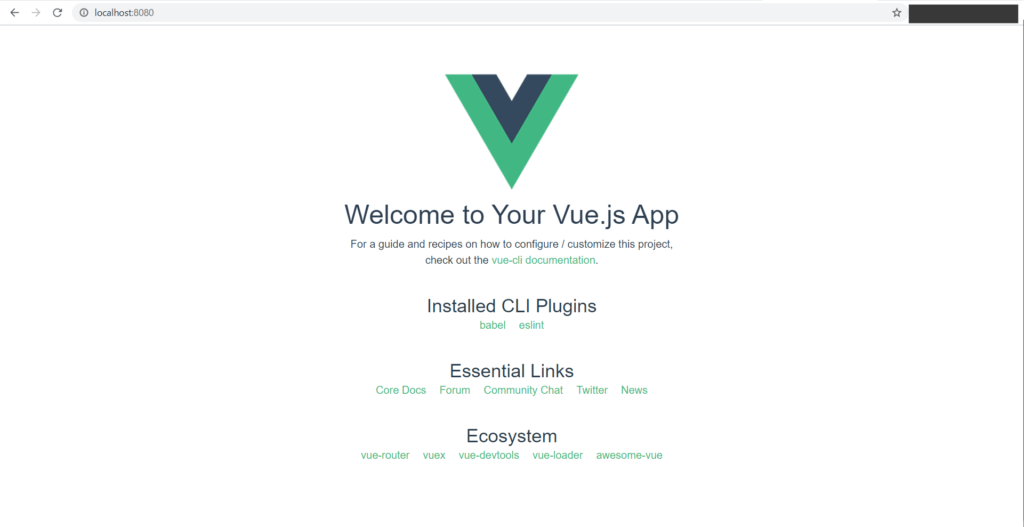
特に変化はありませんね。。。
ただ、Bootstrap Vueを使えるようにしただけなので、当たり前なのですが。
とりあえず設定は終わっているので、次はボタンを追加して使えるか確認してみましょう!
BootstrapVueを使ってみる!
では実際にBootstrapVueを使ってボタンを作成していきましょう!
今回は、HelloWorld.vueにボタンを作成していきます!
vue create [project_name]で作成していると、デフォルトで作成されていると思います。
もし別の方法で作られていたら、ボタンを配置できるvueファイルに作成してみてください!
sample-client(作成時につけたProject名)>src>components>HelloWorld.jsを開いてください!
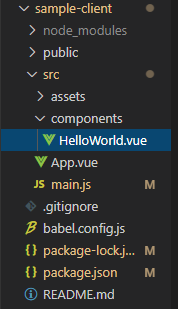
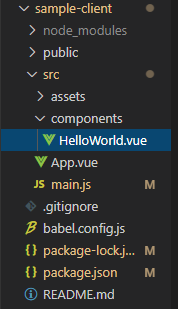
マーカーが引いてある行を追加してみてください!
(サンプルを探して、好きなデザインのボタンを追加してもらってもOK)
ちなみにHelloWorld.vueには、画面にあるTextとかリンクが記載されてます。
HelloWorld.vue
<template>
<div class="hello">
<h1>{{ msg }}</h1>
<p>
For a guide and recipes on how to configure / customize this project,<br>
check out the
<a href="https://cli.vuejs.org" target="_blank" rel="noopener">vue-cli documentation</a>.
</p>
<h3>Installed CLI Plugins</h3>
<ul>
<li><a href="https://github.com/vuejs/vue-cli/tree/dev/packages/%40vue/cli-plugin-babel" target="_blank" rel="noopener">babel</a></li>
<li><a href="https://github.com/vuejs/vue-cli/tree/dev/packages/%40vue/cli-plugin-eslint" target="_blank" rel="noopener">eslint</a></li>
</ul>
<h3>Essential Links</h3>
<ul>
<li><a href="https://vuejs.org" target="_blank" rel="noopener">Core Docs</a></li>
<li><a href="https://forum.vuejs.org" target="_blank" rel="noopener">Forum</a></li>
<li><a href="https://chat.vuejs.org" target="_blank" rel="noopener">Community Chat</a></li>
<li><a href="https://twitter.com/vuejs" target="_blank" rel="noopener">Twitter</a></li>
<li><a href="https://news.vuejs.org" target="_blank" rel="noopener">News</a></li>
</ul>
<h3>Ecosystem</h3>
<ul>
<li><a href="https://router.vuejs.org" target="_blank" rel="noopener">vue-router</a></li>
<li><a href="https://vuex.vuejs.org" target="_blank" rel="noopener">vuex</a></li>
<li><a href="https://github.com/vuejs/vue-devtools#vue-devtools" target="_blank" rel="noopener">vue-devtools</a></li>
<li><a href="https://vue-loader.vuejs.org" target="_blank" rel="noopener">vue-loader</a></li>
<li><a href="https://github.com/vuejs/awesome-vue" target="_blank" rel="noopener">awesome-vue</a></li>
</ul>
<button class="btn btn-primary">bootstrap-btn</button>
<b-button variant="primary">bootstrap-vue-btn</b-button>
</div>
</template>
<script>
export default {
name: 'HelloWorld',
props: {
msg: String
}
}
</script>
<!-- Add "scoped" attribute to limit CSS to this component only -->
<style scoped>
h3 {
margin: 40px 0 0;
}
ul {
list-style-type: none;
padding: 0;
}
li {
display: inline-block;
margin: 0 10px;
}
a {
color: #42b983;
}
</style>ここまでできたら、画面を確認してみましょう!!
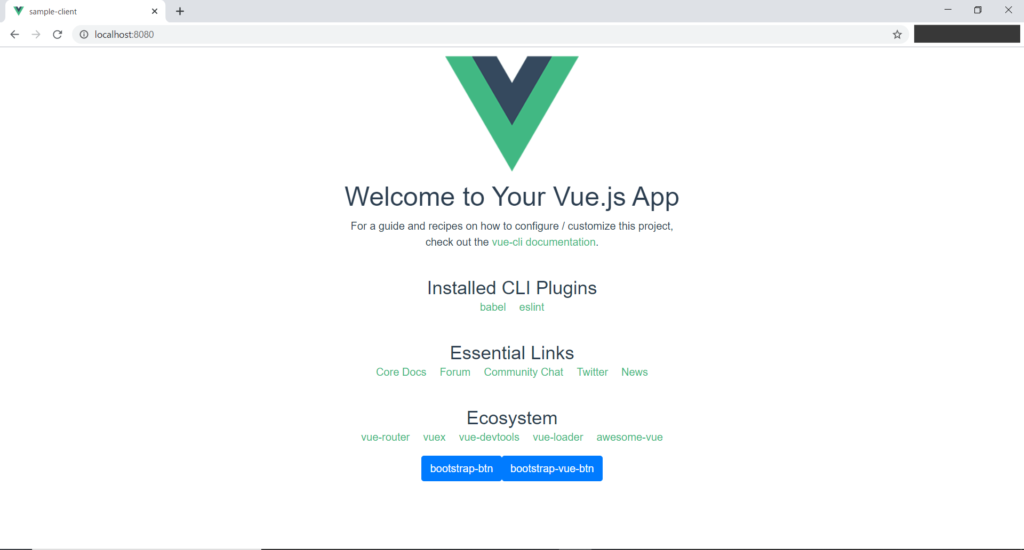
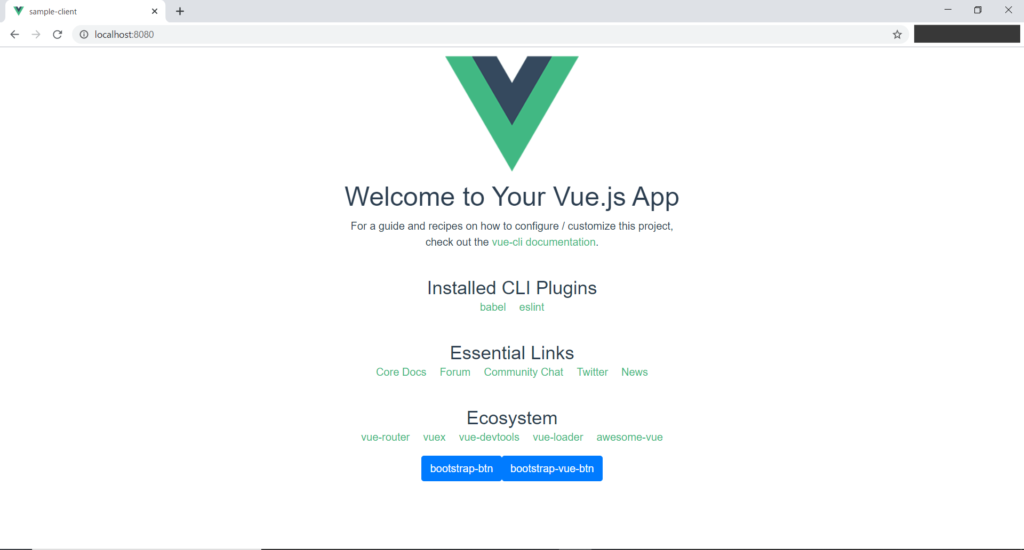
同じデザインのボタンが2つ追加されていると思います!
実は、Bootstrapを使った場合と、BootstrapVueを使った場合のボタンを配置しておりました。
Bootstrapの書き方
<button class="btn btn-primary">bootstrap-btn</button>BootstrapVueの書き方
<b-button variant="primary">bootstrap-vue-btn</b-button>比較してもらうと分かると思うのですが、Bootstrapを使うとclassが長くなって書きにくいので、
vueを使うならBootstrapVueを使うのがいいかなと思います。
インストール時に、bootstrapもインストールしていたので、両方の書き方で使えるようになってます。
現時点では気にする必要はないですが、BootstrapVueをカスタマイズする際にBootstrapを編集することがあります。
他のデザインが良ければ、ここからボタンのサンプルを探してみてください!
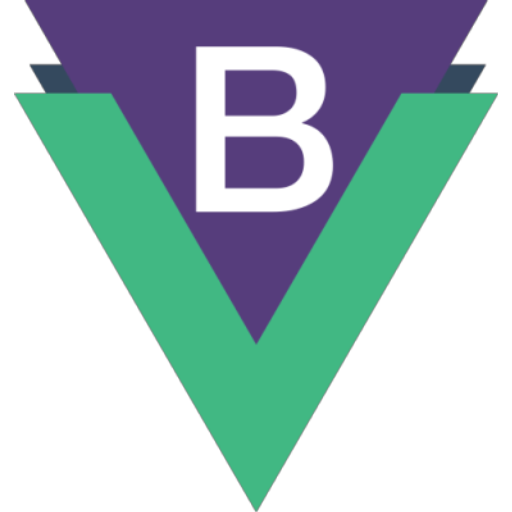
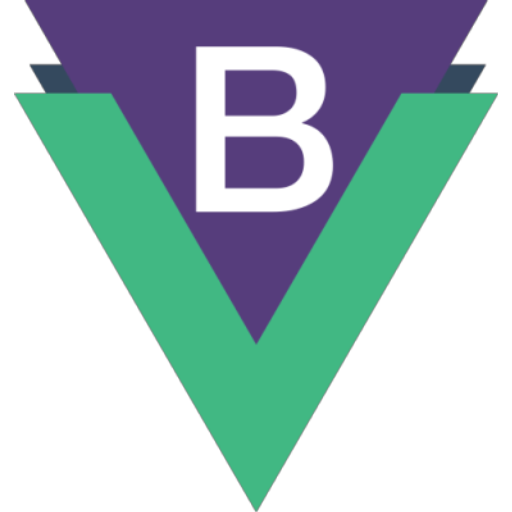



わしでもオシャレなボタンを配置できたぞ!
まとめ
今回は、Bootstrapを導入して、ボタンを配置してみました。
導入は、少し難しい単語も出てきたと思いますが、とりあえずボタンの配置はできたのではないでしょうか!
学習に使った本はこちら!



Amazon Kindle Unlimited でもVue.jsの本はいっぱいあるんじゃ!!
Bootstrapを使ってヘッダーとフッダーの作り方を、こちらの記事で紹介しております


ヘッダーとフッダーがあるだけで、すごくおしゃれに見えるのでぜひ実践してみてください!
ヘッダーとフッダー以外にもいろいろあるので、公式サイトを参考に自分なりのカスタマイズをしてみるといいかなと思います!











